„A közelmúltban folyamatosan kijelentkeztek, majd kizártak az Apple ID-fiókomból, hogyan lehet feloldani az Apple ID-t?” Az iPhone, iPad, Mac számítógépek és más Apple-eszközök azonosítójaként az Apple ID elengedhetetlen az Apple online szolgáltatásainak és funkcióinak eléréséhez az eszközön. Ha azonban valami szokatlan történik a fiókjával, akkor ki lesz zárva az Apple ID azonosítójából. Ezért ennek az útmutatónak az a szándéka, hogy bemutatja Önnek azokat a módszereket, amelyekkel különféle helyzetekben feloldhatja fiókja zárolását.
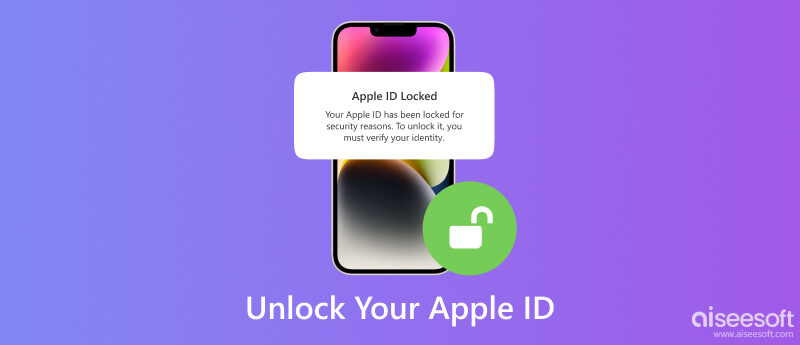
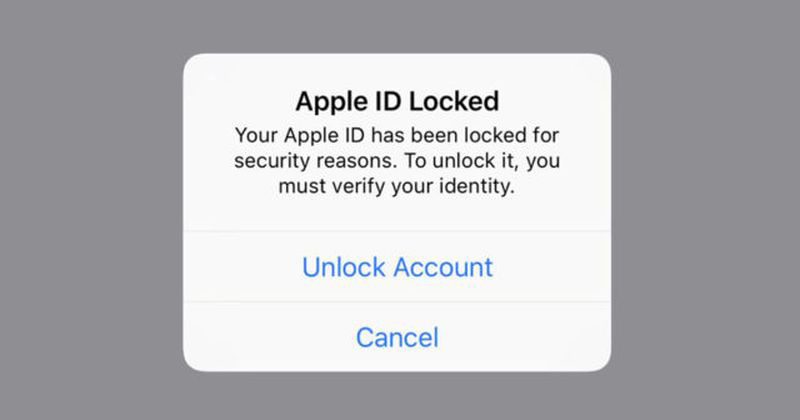
Kutatásunk szerint a felhasználók olyan üzenetet vagy e-mailt kaphatnak, amely szerint ezt az Apple ID-t biztonsági okokból letiltották, nem tud bejelentkezni, mert fiókját biztonsági okokból letiltották, vagy ezt az Apple ID-t biztonsági okokból kizárták, amikor egy Apple Az azonosító zárolva van. Számos oka van, és a fő okok a következők:
Nem számít, miért van zárolva az Apple ID, ez bosszantó, és komolyan befolyásolhatja munkáját és életét. Szerencsére több megoldás is kínálkozik az Apple ID zárolásának feloldására, és Apple-eszköze normál működésére.
Ha még mindig emlékszik a jelszóra, visszaállíthatja Apple ID jelszavát, és közvetlenül feloldhatja. Ez a legegyszerűbb megoldás, és iPhone vagy Mac számítógépén is megtehető.
Az iPhone-on:
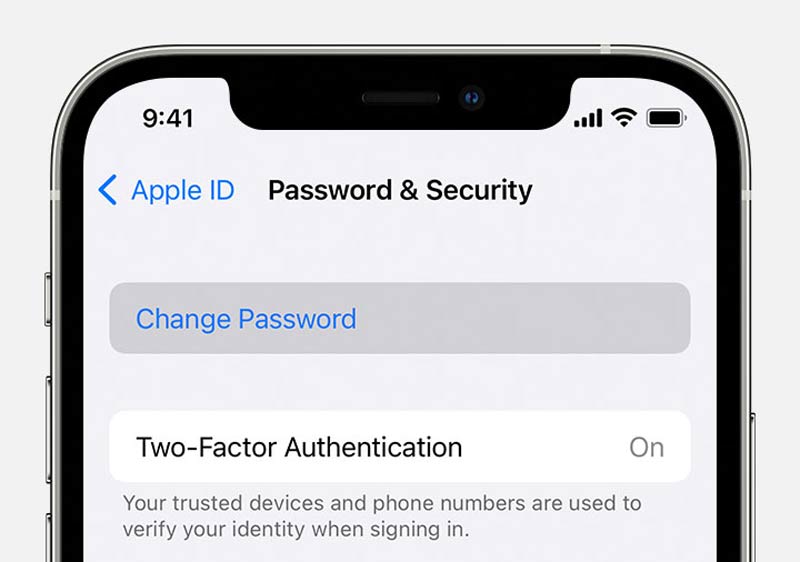
A Mac számítógépen:
Ne felejtsen el kijelentkezni, majd újra bejelentkezni az új jelszóval az összes Apple-eszközén.
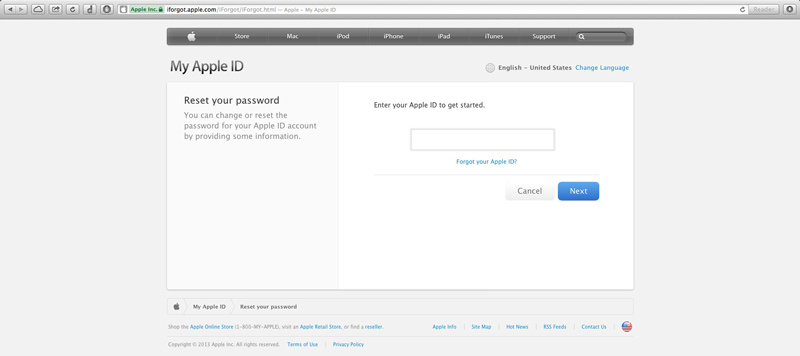
Ezután a System Preferences párbeszédpanel Mac rendszeren. Kattintson vissza, írja be a jelszót, és írja be az új jelszót az Apple ID zárolásának feloldásához.
Érintse Hagyjuk a Használja ezt a telefont a jelszó visszaállításához ha iPhone-ját használja. Ezután kövesse a képernyőn megjelenő utasításokat a jelszó visszaállításához és az Apple ID zárolásának feloldásához.
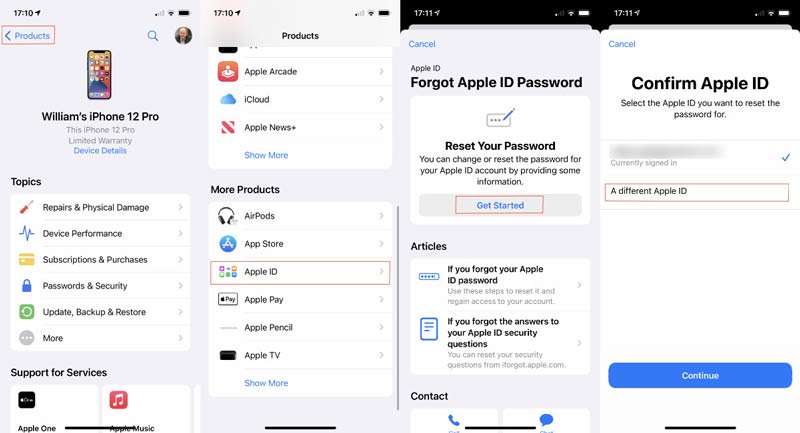
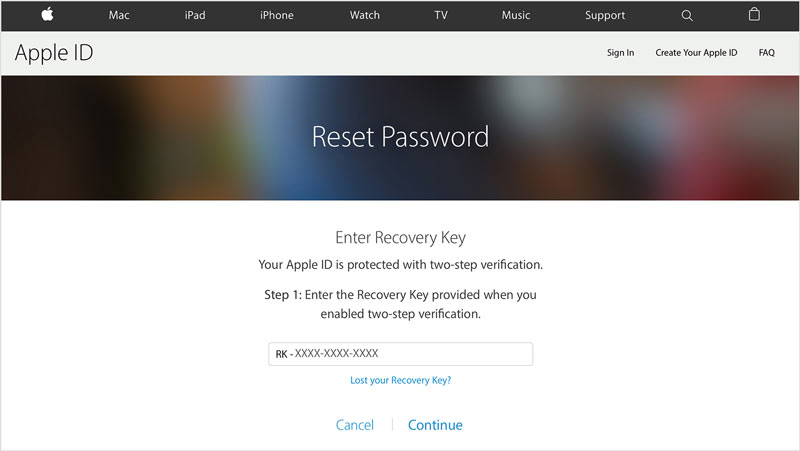
Bővített olvasás:
Mindenkinek be kell jelentkeznie egy Apple ID fiókba iPhone-ján. Szörnyű azonban, ha az Apple ID számos ok miatt le van zárva. A jó hír az Aiseesoft iPhone Unlocker segíthet jelszó nélkül eltávolítani az Apple ID-t iPhone-járól. Annak érdekében, hogy bejelentkezhessen egy új fiókba, és továbbra is a szokásos módon használhassa eszközét.

Letöltések
Aiseesoft iPhone Unlocker - A legjobb Apple ID eltávolító
100% biztonságos. Nincsenek hirdetések.
100% biztonságos. Nincsenek hirdetések.
Lehetséges az Apple ID feloldása egy lezárt iPhone-on?
Nem, fel kell oldania iPhone-ját helyreállítási módban, az iCloud segítségével vagy harmadik féltől származó eszköz használatával. Ezután állítsa vissza az Apple ID jelszavát, és oldja fel fiókja zárolását.
Mi történik, ha az Apple ID-m zárolva van?
Amíg az Apple ID zárolva van, nem férhet hozzá az Apple online szolgáltatásaihoz sem iPhone, sem Mac számítógépén, mint például az iMessage, a FaceTime, az App Store stb.
Feloldhatja az Apple az Apple ID-m zárolását?
Igen, felkeresheti a legközelebbi Apple Store-t, és megkérheti a támogatási csapatot, hogy segítsen feloldani Apple ID-jét. Ehhez szükség lehet a helyreállítási kulcsra, a kapcsolódó telefonszámra, e-mail címre és egyéb információkra is.
Következtetés
Ez az útmutató arról szólt, hogyan kell oldja fel az Apple ID azonosítóját miután biztonsági vagy egyéb problémák miatt le van zárva. Általánosságban elmondható, hogy a munkát elvégezheti, miután visszaállítja és módosítsa az Apple ID jelszavát és frissítse adatait. Ha egyéb problémái vannak ezzel a témával kapcsolatban, kérjük, hagyjon üzenetet a bejegyzés alatt, és a lehető leghamarabb válaszolunk rá.

Az iPhone képernyő bezárása érdekében a jelszó törlése sok segítséget jelenthet. Emellett könnyedén törölheti az Apple ID vagy a Képernyő idő jelszavát.
100% biztonságos. Nincsenek hirdetések.
100% biztonságos. Nincsenek hirdetések.